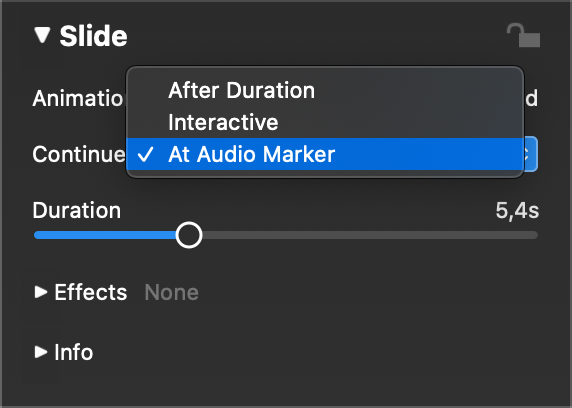Markera ett ljudspår i storyboarden eller tidslinjen och välj sedan Audio Marker Assistant... från menyn Slideshow eller snabbmenyn i storyboarden för att öppna assistenten.
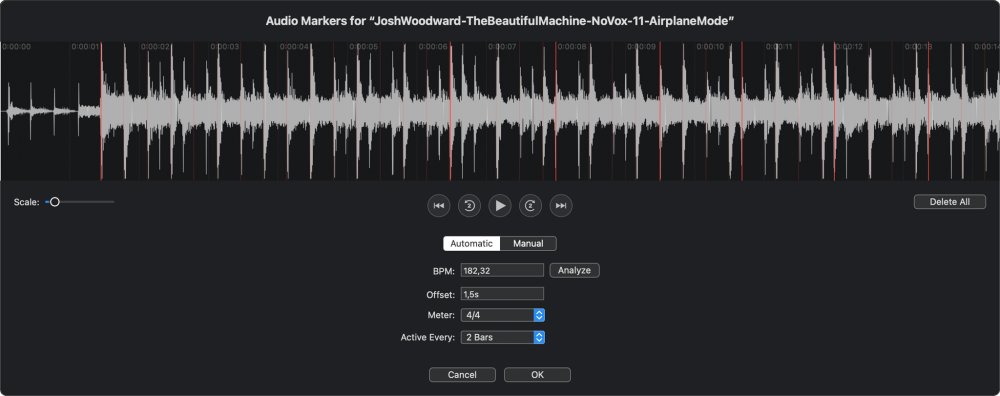
Överst ser du ljudvågformen och uppspelningsknapparna. Du kan bläddra runt i vågformen. Använd skalreglaget eller nyp med två fingrar på styrplattan för att zooma in i vågformen och visa fler detaljer.
Assistenten har två olika arbetsflöden: Automatisk och Manuell. Vilket som är lämpligast beror på vilken typ av musik du använder:
- Pop-, rock- eller dansmusik med regelbunden rytm är lämplig för automatisk skapande av markörer.
- Klassisk musik eller ljudspår som ofta ändrar tempo kan vara mer lämpliga för manuellt skapande av markörer.
När du klickar på OK ställs bilderna ovanför ljudobjektet automatiskt in på att fortsätta "Vid ljudmarkör" och deras varaktighet justeras, så att animeringshastigheten förblir densamma.
Manuella markörer
I manuellt läge spelar du i princip bara ljudet och trycker på M -tangenten eller den stora knappen i mitten med musikens takt för att lägga till nya markörer. Spela upp ljudet igen från början för att granska markörernas noggrannhet.
Om en markör är något felplacerad är det bara att dra den till rätt plats. Klicka på ⊗ högst upp på en markör för att ta bort markören. Markörer används endast under uppspelning om de är aktiva. Klicka på den nedre cirkeln på en markör för att växla dess aktiva tillstånd.
Automatisk skapande av markörer
Byt till Automatisk om du vet att en låt har ett stadigt beat (vilket ofta är fallet för pop- eller rockmusik). Klicka på Analyze för att automatiskt fastställa värdena BPM (beats per minute) och Offset. Detta fungerar vanligtvis ganska bra för pop-, rock- eller technomusik, men det är mindre tillförlitligt för orkestermusik, som soundtracks eller klassisk musik.
💬
Om BPM-värdet bestämdes korrekt, men Offset är felaktigt, trycker du bara på ⌥-tangenten och drar en markör för att flytta alla markörer samtidigt - på så sätt kan du fixa förskjutningen genom att visuellt matcha markörerna till vågformen.
💬
Om du redan känner till BPM- och Offset-värdena kan du också ange BPM- och Offset-värdena numeriskt i textfälten.
Markörer i rörelse
Om en eller flera markörer är något felplacerade kan du flytta dem på olika sätt:
- Dra en markörlinje för att flytta bara denna enda markör
- Tryck på ⌥och dra en markör för att flytta alla markörer samtidigt. Detta är samma sak som att justera Offset-värdet.
- Klicka på diamantformen av en markör för att göra denna markör till "ankare" för följande steg.
- Tryck på ⌘ och dra någon annan markör än ankaret för att sprida markörerna på ett jämt avstånd. Detta är samma sak som att justera BPM värde.
💬
Tänk på att detta blir mer exakt om ankaret och den dragna markören ligger långt ifrån varandra. På så sätt kan du snabbt få ganska exakta markörer för en stadig musikrytm - detta fungerar bra för pop- och rockmusik, mindre bra för klassisk musik.

Aktivering av markörer
Om du har en markör för varje takt i en låt är det uppenbarligen alldeles för snabbt för att växla slides. Av den anledningen bör du bara aktivera en markör någon gång då och då. Den mest tilltalande effekten får du om du känner till låtens meter (t.ex. 4/4 eller 3/4) och sedan väljer om du vill ha en aktiv markör vid varje takt, var 2:a takt eller var 4:e takt.
Du kan också aktivera eller inaktivera markörer manuellt genom att klicka på den nedre cirkeln i en markör. En aktiv markör har en bock och visas i ogenomskinligt rött, medan en inaktiv markör är transparent.
💬
För en låt med 4/4-metrum och aktivering vid varannan takt, skulle detta vara var 8:e markör.
Synkronisera bilder
Att lägga till markörer i ett ljudspår är det första steget när du synkroniserar bilder med ljud. Det andra steget utförs automatiskt när du klickar på knappen OK: Alla bilder ovanför ljudspåret växlar till att fortsätta "Vid ljudmarkör" och deras varaktighet justeras automatiskt så att animeringshastigheterna fortfarande är korrekta.
💬
Om diabilderna av någon anledning senare växlas till en annan fortsättningstyp, kan synkroniseringen gå förlorad. I detta fall växlar du helt enkelt tillbaka till fortsättningen "Vid ljudmarkör".
När du har lagt till ljudmarkörer i ditt ljudspår behöver du bara markera alla bilder ovanför ljudspåret, öppna Bildalternativ och välja Fortsätt vid ljudmarkör. Bildövergångarna är nu perfekt synkroniserade med musiken!